ใน Windows Update เวอร์ชันใหม่ October 1809 ได้เพิ่มฟีเจอร์น่าสนใจให้กับ Task Manager นั่นคือแถบ Power Usage สำหรับดูอัตราการใช้พลังงานของโปรแกรมต่างๆ ครับ
ใครที่ยังไม่ได้อัปเดตเป็นเวอร์ชัน 1809 ให้เข้าไปตาม ลิ้งค์นี้ จากนั้นเลือก “Update Now” เพื่อดาวน์โหลด Windows Update Assistant ตัวช่วยอัปเดต หรือจะเข้าไปอัปเดตผ่าน Windows update ในคอมโดยตรงก็ได้ครับ
เมื่ออัปเดตเรียบร้อย เราก็จะสามารถใช้งานฟีเจอร์ Power Usage ได้ โดยเปิด Task Manager ขึ้นมา แล้วคลิกขวาที่บริเวณแถบแสดงข้อมูลต่างๆ (จะคลิกตรงไหนก็ได้ Name, Status, CPU ฯลฯ)
เลือกเปิดใช้งาน Power Usage และ Power Usage Trend หลังจากเลือกแล้ว แถบดังกล่าวจะไปโผล่อยู่ด้านหลังสุดครับ
ในส่วนของแถบ Power Usage จะบอกถึงระดับการใช้พลังงานของโปรแกรมแต่ละตัวในขณะนั้น ส่วน Power Usage Trend จะบอกเป็นแนวโน้มว่าโปรแกรมใช้พลังงานโดยรวมไปมากหรือน้อย (ซึ่งจะต้องเปิด Task Manager อย่างน้อย 2 นาที ส่วนนี้จึงจะปรากฏขึ้นมาครับ)
ใครที่สนใจลองอัปเดต Windows 1809 ดูนะครับ แล้วลองเปิดใช้งานฟีเจอร์นี้ตามขั้นตอนด้านบนได้เลย!


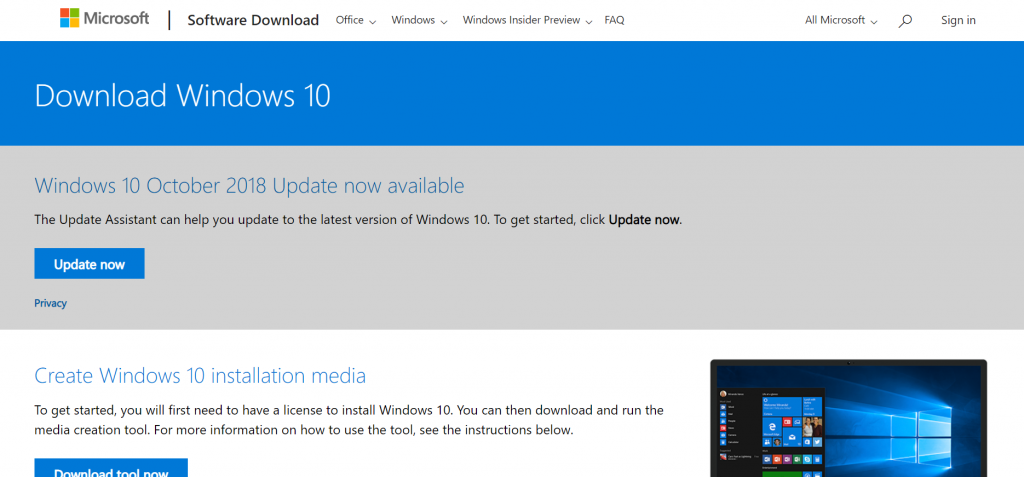
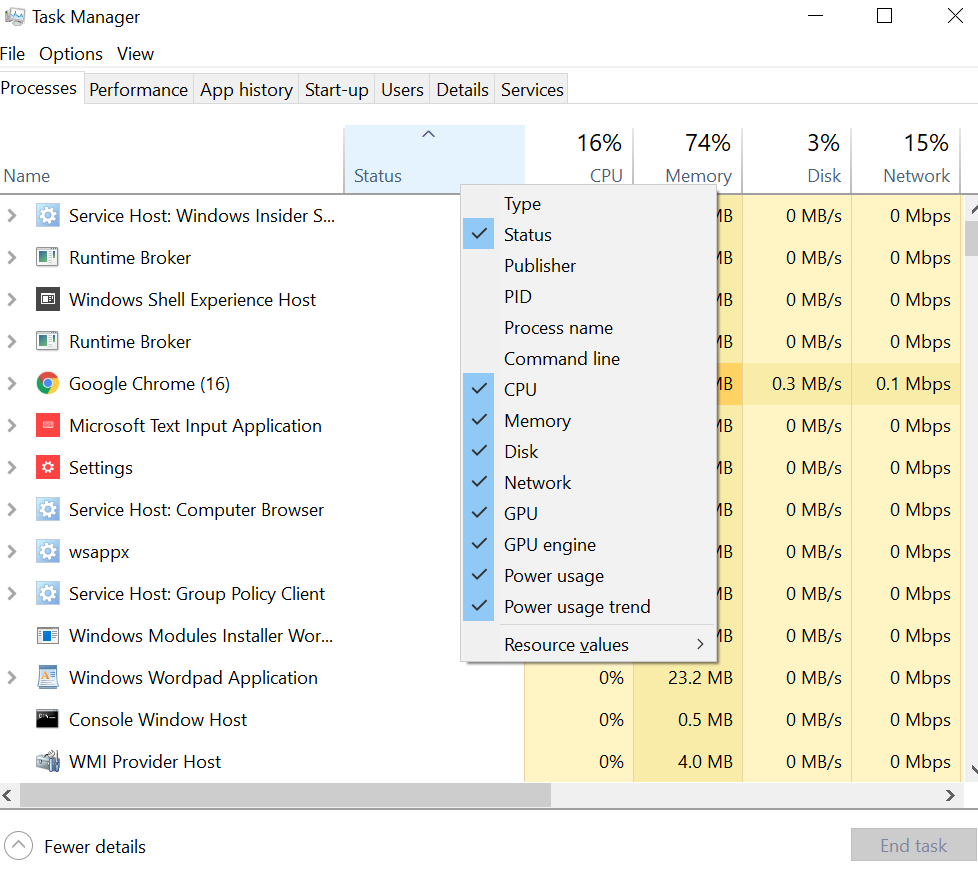
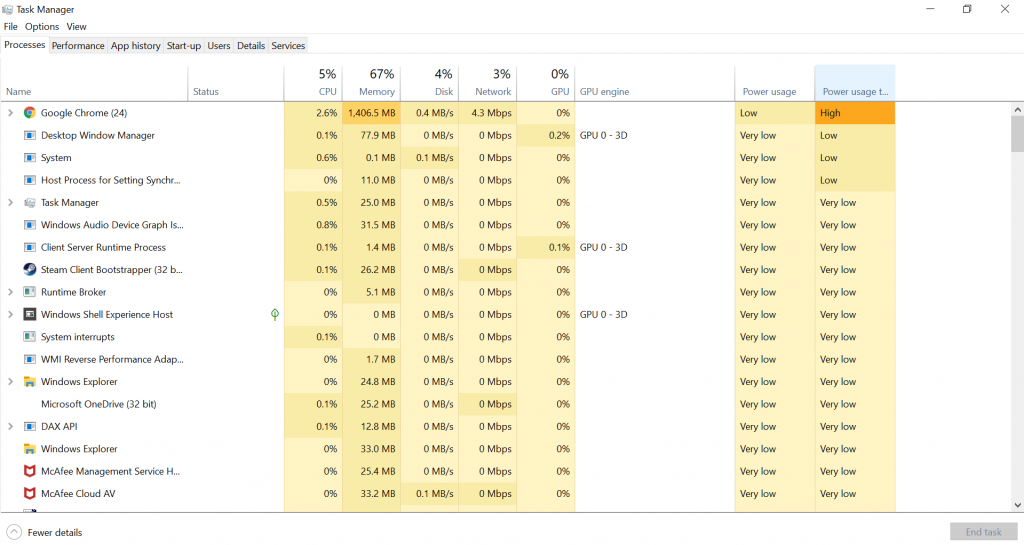
You must be logged in to post a comment.